手机视频动态箭头怎么设置 如何在手机视频中添加动态箭头指示
日期: 来源:龙城安卓网
如今在手机上拍摄视频已经成为了一种极为普遍的行为,但是有时候我们需要在视频中添加一些箭头指示,来更加直观、方便地表达自己的观点。那么如何在手机视频中添加动态箭头指示呢?下面小编为大家介绍一下。
如何在手机视频中添加动态箭头指示
具体方法:
1.手机打开【剪映】软件。
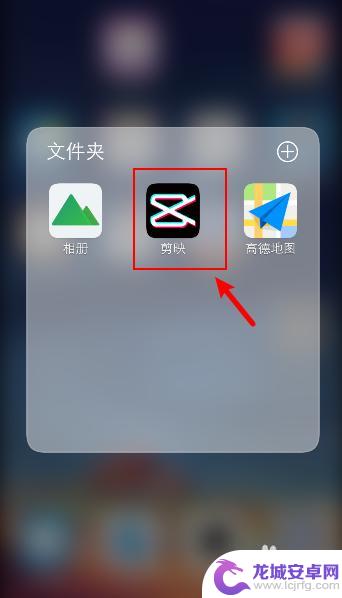
2.在首页,点击【开始创作】。
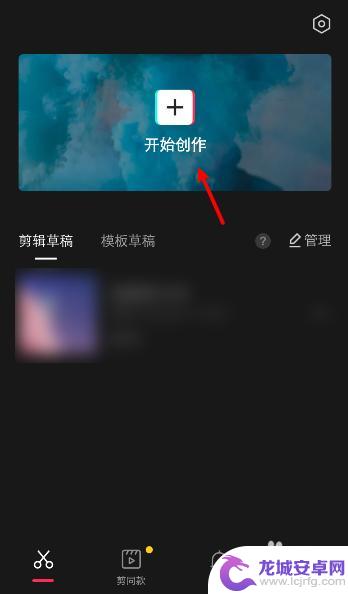
3.进入手机相册,点击一个视频。再点击【添加到项目】。
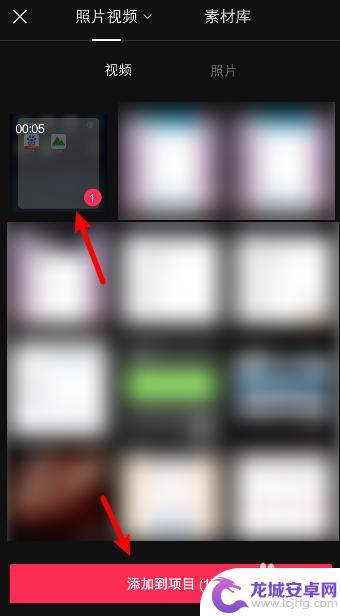
4.在视频页面,点击下方的【添加贴纸】。
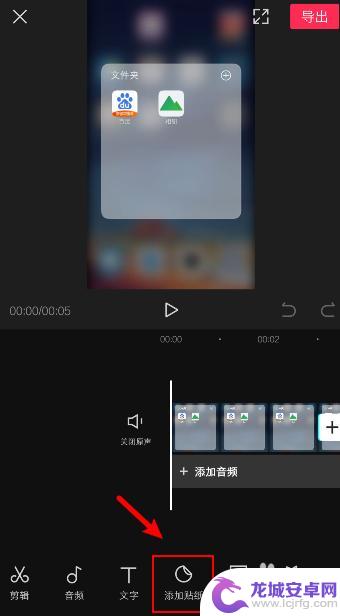
5.在贴纸页面,往右滑动选项。找到箭头的选项。
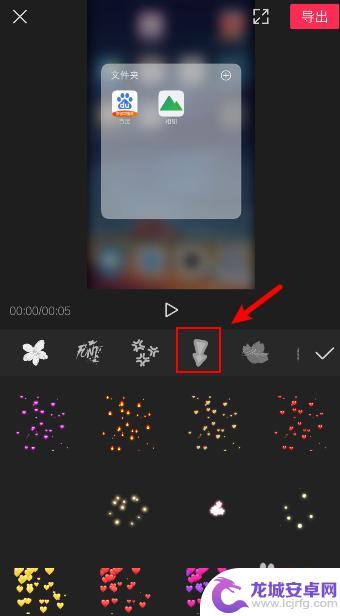
6.在箭头选项,选择一个箭头。
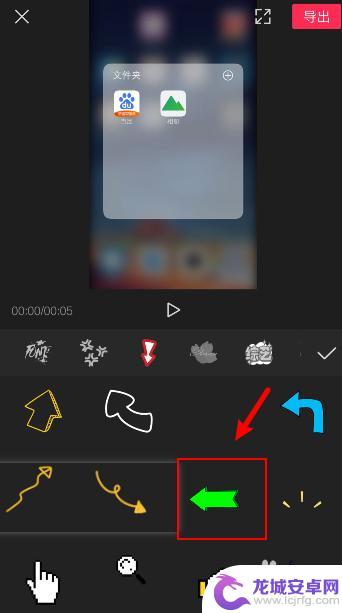
7.调整箭头的位置、大小、方向,再点击右上角确认。
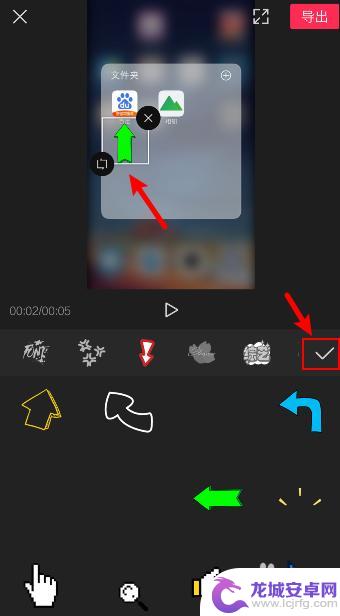
8.返回页面,调整箭头要使用的视频长度。
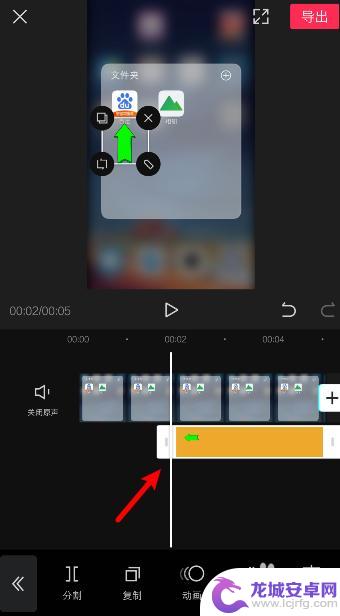
9.完成后,手机视频已经添加动态箭头指示了。
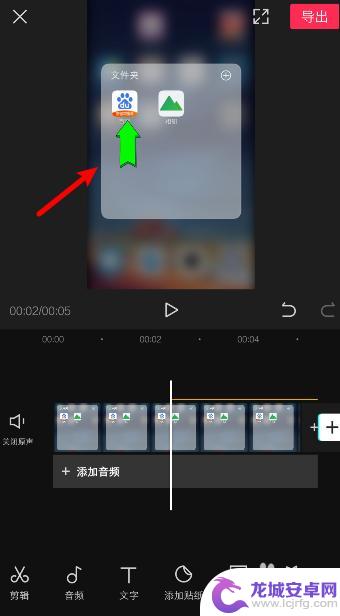
以上就是手机视频动态箭头怎么设置的全部内容,如果你遇到了相同的问题,可以参考本文中介绍的步骤进行修复,希望这篇文章对你有所帮助。












